Maison >Problème commun >Comment activer l'enregistrement sur écran bleu dans le système Win10
Comment activer l'enregistrement sur écran bleu dans le système Win10
- 王林avant
- 2023-06-30 19:45:261404parcourir
Comment activer l'enregistrement sur écran bleu dans le système win10 ? Je pense que de nombreux utilisateurs rencontrent souvent des écrans bleus sur leur ordinateur. Généralement, lorsqu'un écran bleu apparaît, un message d'erreur détaillé sur écran bleu s'affiche pour faciliter le dépannage de l'utilisateur. Et il ne peut être affiché que si l’enregistrement sur écran bleu est activé, alors comment l’activer ? Jetons un coup d'œil aux étapes pour activer l'enregistrement sur écran bleu dans Win10 avec l'éditeur.

Étapes pour activer l'enregistrement sur écran bleu dans Win10
1 Utilisez la combinaison de touches win+r sur le bureau pour ouvrir. dans la fenêtre en cours d'exécution. Entrez la commande regedit et appuyez sur Entrée, comme indiqué dans la figure ci-dessous :
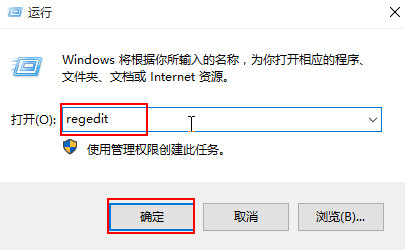
2 Dans l'éditeur de registre ouvert, développez HKEY_LOCAL_MACHINESYSTEMCurrentControlSetControl#. 🎜🎜## 🎜🎜#CrashControl”, créez une nouvelle valeur DWORD (32 bits) dans la fenêtre de droite et nommez-la DisplayParameters, comme indiqué ci-dessous :
# 🎜🎜#3, double-cliquez sur la nouvelle valeur, modifiez les données numériques à 1» et cliquez sur OK, comme indiqué ci-dessous : 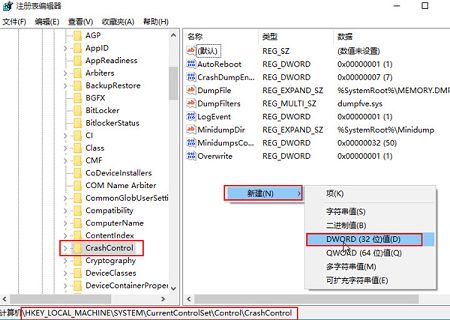
Ce qui précède est le contenu détaillé de. pour plus d'informations, suivez d'autres articles connexes sur le site Web de PHP en chinois!

